MP4 należy do głównych formatów wideo, dlatego praktycznie wszystkie urządzenia akceptują ten kodek. Jednak ze względu na problemy z obsługą kodeków MP4 niektóre urządzenia nie mogły odtwarzać MP4. Na przykład filmy na niektórych stronach internetowych z animacjami mogą być prezentowane w formacie AMV. Aby opublikować plik, musisz najpierw to zrobić przekonwertować MP4 na AMV kodek. Nie martw się, ponieważ ten post przedstawi Ci wydajne narzędzie do konwersji wideo które pomogą Ci szybko znaleźć rozwiązanie tego problemu. Kontynuujmy!
Spis treści: Część 1. Skuteczny sposób na szybką i bezstratną konwersję MP4 na AMVCzęść 2. Czy istnieje darmowe narzędzie do konwersji MP4 na AMV?Część 3. Jaki format ma wideo AMV?Część 4. Wniosek
Część 1. Skuteczny sposób na szybką i bezstratną konwersję MP4 na AMV
Na których możesz polegać Konwerter wideo iMyMac być jednym z niezawodnych rozwiązań. Gdy potrzebujesz zmienić materiał multimedialny, na przykład przez pocięcie, edycję lub zmiksowanie nagrań audio, aplikacja nie zawiedzie Cię. Możesz także modyfikować parametry, korzystając z opcji dostosowywania.
Filmy można również konwertować do wybranego formatu wideo lub audio. Każda osoba jest również zadowolona z jego skuteczności konwersji. Możesz dowiedzieć się więcej o każdym z poniższych kroków, aby przekonwertować MP4 na AMV i samemu sprawdzić, jak piękny iMyMac Video Converter produkuje, czytając o nich bardziej szczegółowo.
- Rozpocznij wersja programu iMyMac Video Converter dla systemu Windows lub Mac. Po prostu musisz zaloguj się raz korzystać ze swojego konta.
- Niektóre inne pliki, w tym pliki MP4, mogą rzeczywiście być porzucone w oknie programu.
- Wybierając plik, taki jak MP4, po wybraniu „Konwertuj format", pojawi się rozwijane pole. Możesz wybrać typ formatu, w jaki chcesz, aby pliki zostały przekształcone.
- Interfejs sprawia również, że jest bardzo jasne, jak to zrobić modyfikować akta.
- Wszelkie zmiany preferencji, które utworzysz, zostaną zapisane po kliknięciu Zapisz.
- Gdy tylko wybierzesz coś z paska narzędzi, rozpocznie się konwersja.

Część 2. Czy istnieje darmowe narzędzie do konwersji MP4 na AMV?
Narzędzie 01. MConverter.eu
Użytkownicy mogą konwertować różne kodeki plików na inne formaty za pomocą oprogramowania lub aplikacji internetowej MConverter.eu, takie jak audio, wideo, obrazy, dokumenty i wiele innych. Należy pamiętać, że niektóre narzędzia do konwersji online mogą mieć ograniczenia, w tym ograniczenia rozmiaru pliku, utratę jakości lub zagrożenia bezpieczeństwa.
W związku z tym zaleca się korzystanie z godnej zaufania aplikacji lub programu do konwersji i zachowanie ostrożności podczas uzyskiwania lub udostępniania dokumentów z Internetu. Postępuj zgodnie z poniższymi instrukcjami, aby użyć MConverter do konwersji MP4 na AMV.
- Przejdź do MConverter.eu i wybierz opcja konwersji chcesz.
- Przeciągnij dowolny plik, który chcesz przekonwertować na stronę internetową, lub wybierz go z określonego folderu na komputerze.
- Wybierz format pliku wyjściowego.
- Aby przekonwertować pliki, wybierz „konwertować".
- Po konwersji zapisz ostateczny przekonwertowany plik na swoim komputerze lub z rozszerzeniem usługa przechowywania w chmurze.
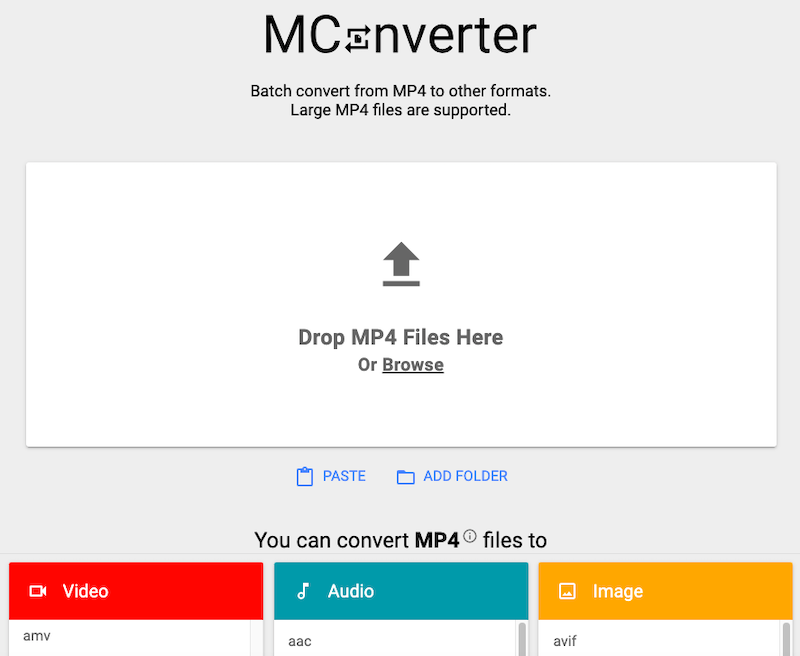
Narzędzie 02. Convertfiles.com
Możesz konwertować dowolne pliki multimedialne za pomocą skutecznego programu do konwersji multimediów Convertfiles.com. Twoja muzyka, wideo, a nawet niektóre pliki dokumentów należą do tej kategorii. Ten program umożliwia szybkie i proste konwersje. Dlatego nawet początkujący użytkownicy mogą korzystać z tego konwertera. Dla tych, którzy szukają tylko konwertera, jest to dodatkowo fantastyczna pierwsza opcja. Teraz możemy konwertować MP4 na AMV bez konieczności konfigurowania wyrafinowanego konwertera multimediów.
- Pick w pliku na twoim komputerze.
- Wybierz ostateczny format. i obsługiwanych jest ponad 300 formatów.
- Natychmiast pobierz przekształcony plik.
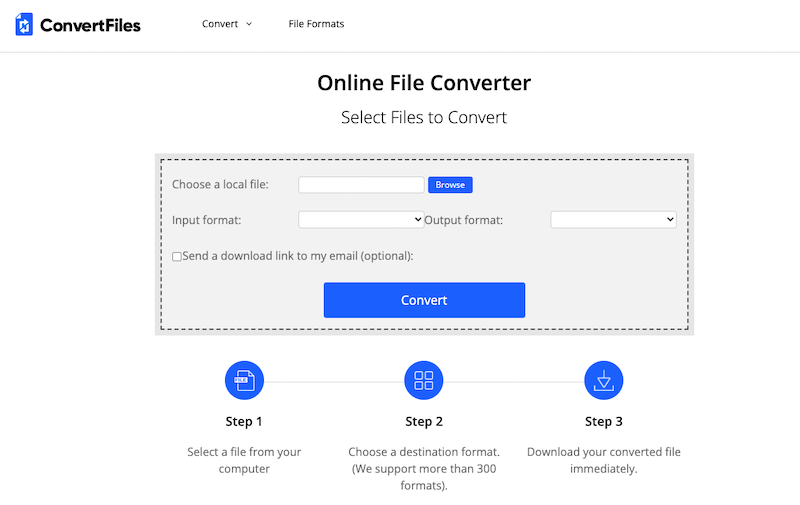
Narzędzie 03. AnyConv.com
AnyConv to bardzo popularny darmowy konwerter plików online, który obsługuje większość formatów. Jednak nie jest wymagane pobieranie ani instalowanie aplikacji. Możesz wykonać dowolną konwersję online za pomocą AnyConv. Ponadto AnyConv obsługuje około 400 różnych formatów plików. Może być używany na dowolnym urządzeniu, ponieważ jest to aplikacja internetowa. Oto jak przekonwertować MP4 na AMV na AnyConv.com:
- Najpierw przejdź do strony głównej anyconv.com.
- Następnie kliknij „Wybierz Plik", aby wybrać lub przeciągnąć pliki MP4 do pola przesyłania.
- Dodaj format MP4, na który chcesz przekonwertować plik po przesłaniu. Istnieje menu wyboru formularzy.
- Po wybraniu formatu pliku możesz rozpocząć konwersję, po prostu wybierając „konwertować".
- Możesz pobrać plik, klikając „Do pobrania„po zakończeniu konwersji.
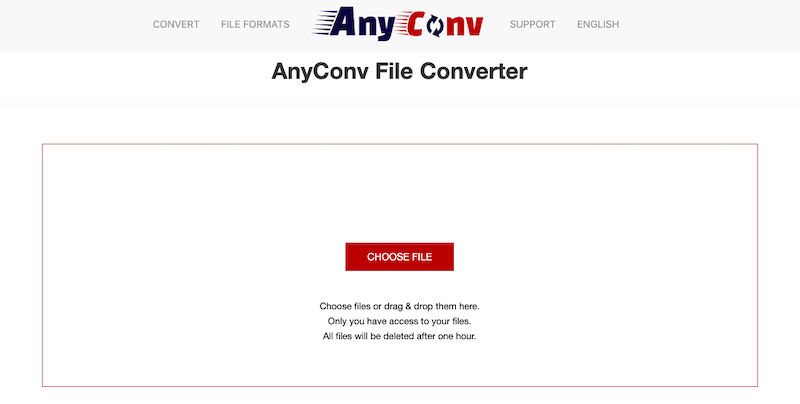
Część 3. Jaki format ma wideo AMV?
Dlaczego użytkownicy chcą przekonwertować MP4 na AMV? Ekskluzywny format filmów animowanych, AMV służy również jako typ kodeka wideo, który jest obsługiwany w urządzeniach MP4 i MP3.
Pliki wideo AMV są dość małe i raczej rzadkie w porównaniu z innymi plikami wideo, dlatego nie ma wielu urządzeń, które mogą je odtwarzać. Film musi zostać przekonwertowany na typ AMV, jeśli został pobrany w formacie, którego Twój odtwarzacz MP4 lub MP3 może nie być w stanie odtworzyć. Ponadto konwersja plików AMV jest niezbędna, jeśli chcesz rozpowszechniać filmy na stronie poświęconej animacji.
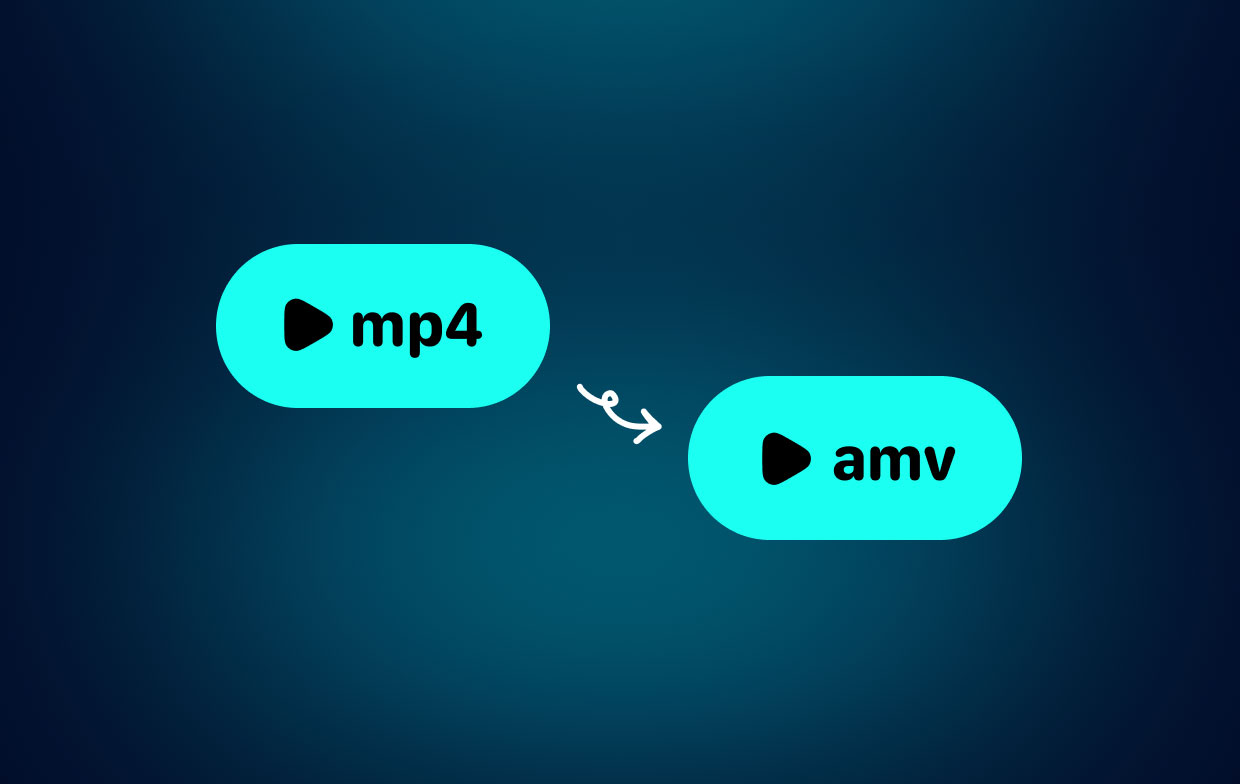
Część 4. Wniosek
Po przeczytaniu tego artykułu możesz zdecydować, której aplikacji będziesz używać, aby przekonwertować MP4 na AMV. Nie będziesz musiał niczego pobierać i rejestrować się na platformie internetowej, co jest zaletą. Konwersja jest łatwa dzięki konwerterowi wideo iMyMac. Oprócz AMV możesz go również użyć do transkodować MP4 do innych formatów, takich jak AVI. Wypróbuj to oprogramowanie już teraz!



